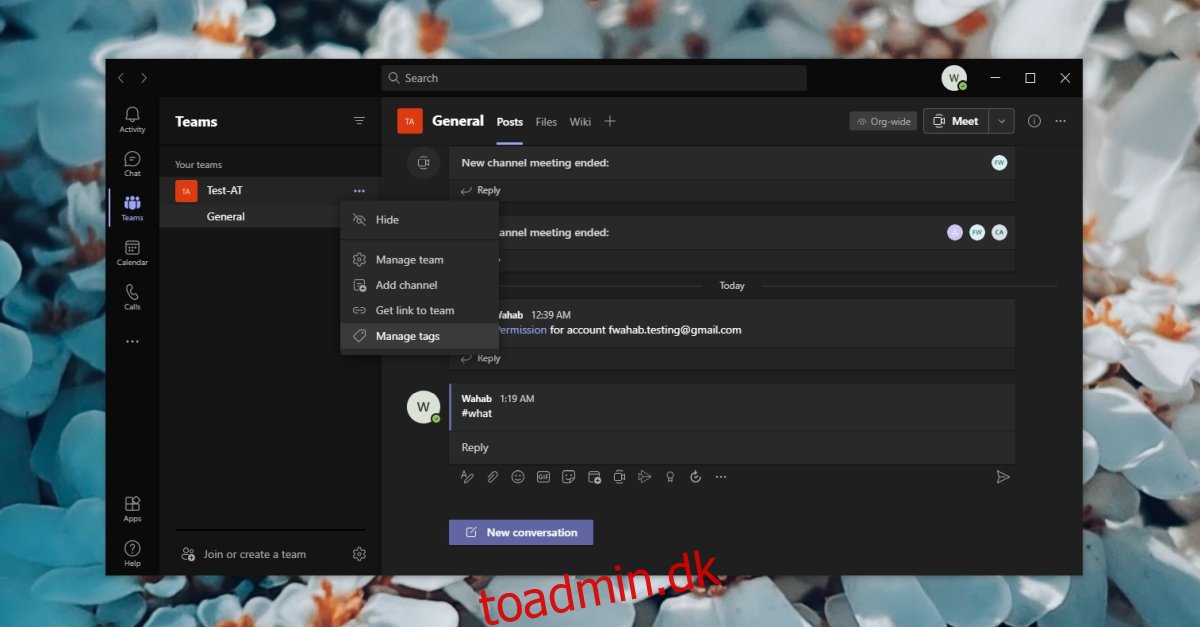Tags bruges på forskellige måder; at holde filer organiseret, at centrere samtaler omkring et bestemt emne eller at gruppere personer/genstande sammen. Et tag bruges oftest til at gøre varer nemmere at finde. I chatapplikationer fungerer tags også som et meddelelses- eller advarselssystem. For eksempel i Slack kan tags som @all bruges til at advare alle om en vigtig besked. Tagget sender en advarsel til alle på en kanal.
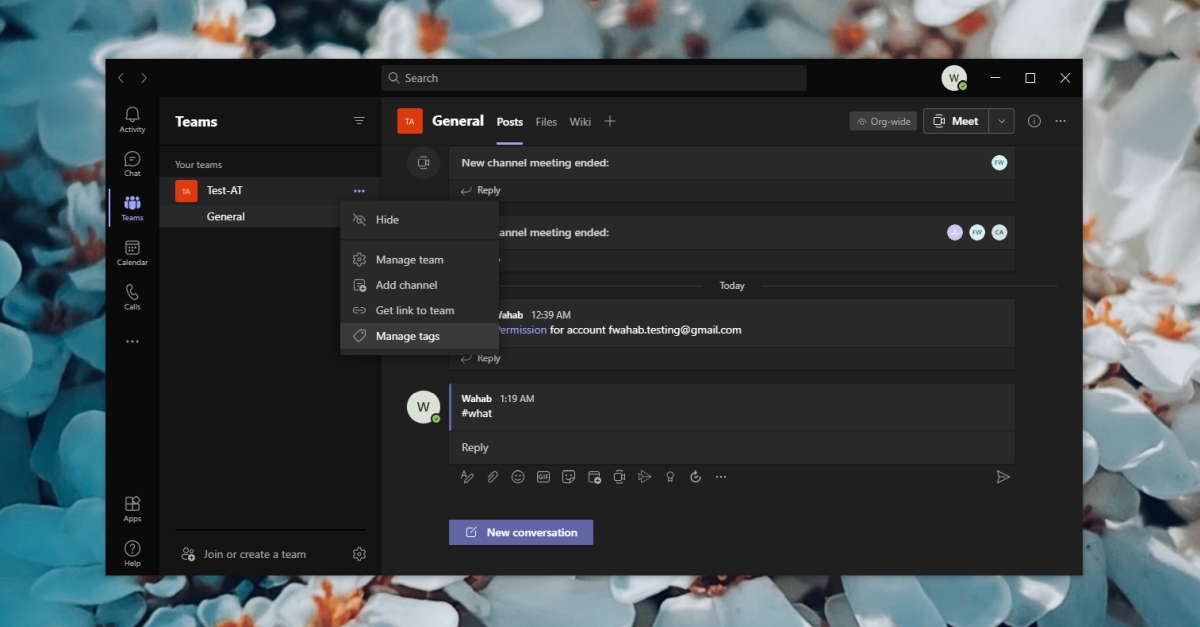
Indholdsfortegnelse
Microsoft Teams-tags
Microsoft Teams-tags fungerer ligesom tags i Slack; de bruges til at advare personer eller grupper af mennesker. Ikke alle brugere i et team har lov til at oprette et tag, da det kan føre til, at der oprettes for mange tags, oprettes duplikerede tags eller oprettes ubrugelige tags.
Opret Microsoft Teams-tags
Tags oprettes for et helt team og ikke kun en enkelt kanal. For at kunne oprette et(e) tag(s) for et team, skal du have administratorrettigheder, dvs. du skal være teamejer.
Åbn Microsoft Teams.
Log ind med en administrator- eller ejerkonto.
Gå til fanen Teams.
Klik på knappen Flere muligheder ud for det hold, du vil oprette tags for.
Klik på Administrer tags.
Klik på knappen Opret tag.
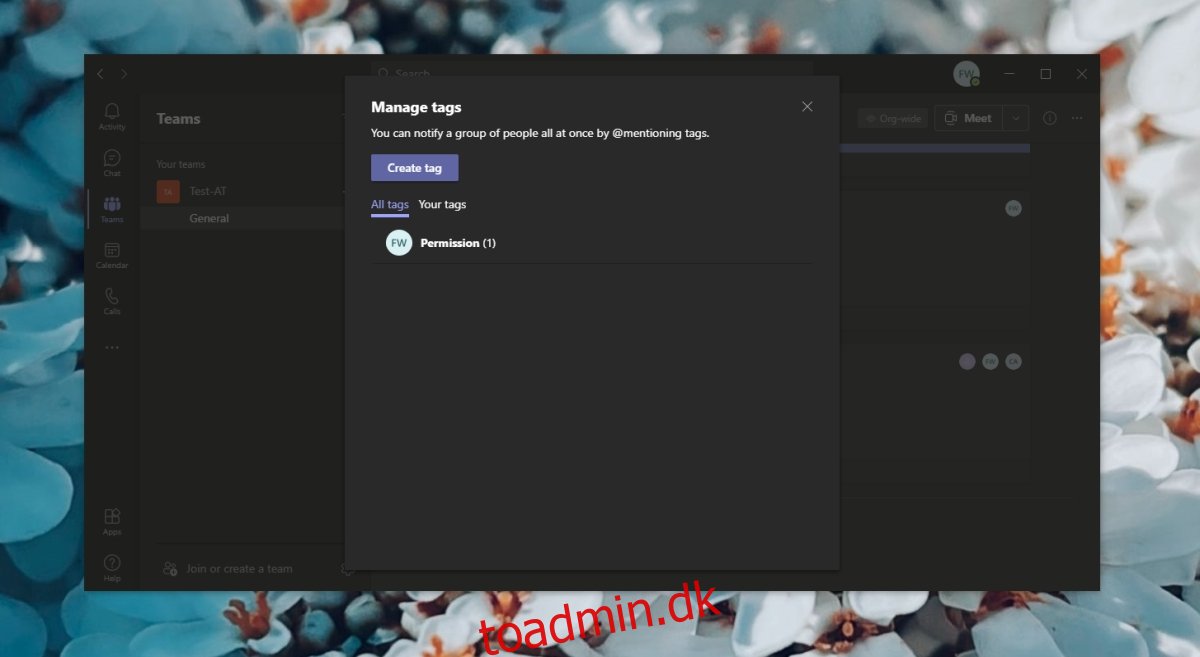
Giv tagget et navn. Dette navn er, hvad brugere vil indtaste, når de vil bruge tagget.
Fra rullemenuen skal du vælge teammedlemmer, der skal inkluderes i tagget.
Klik på Opret.
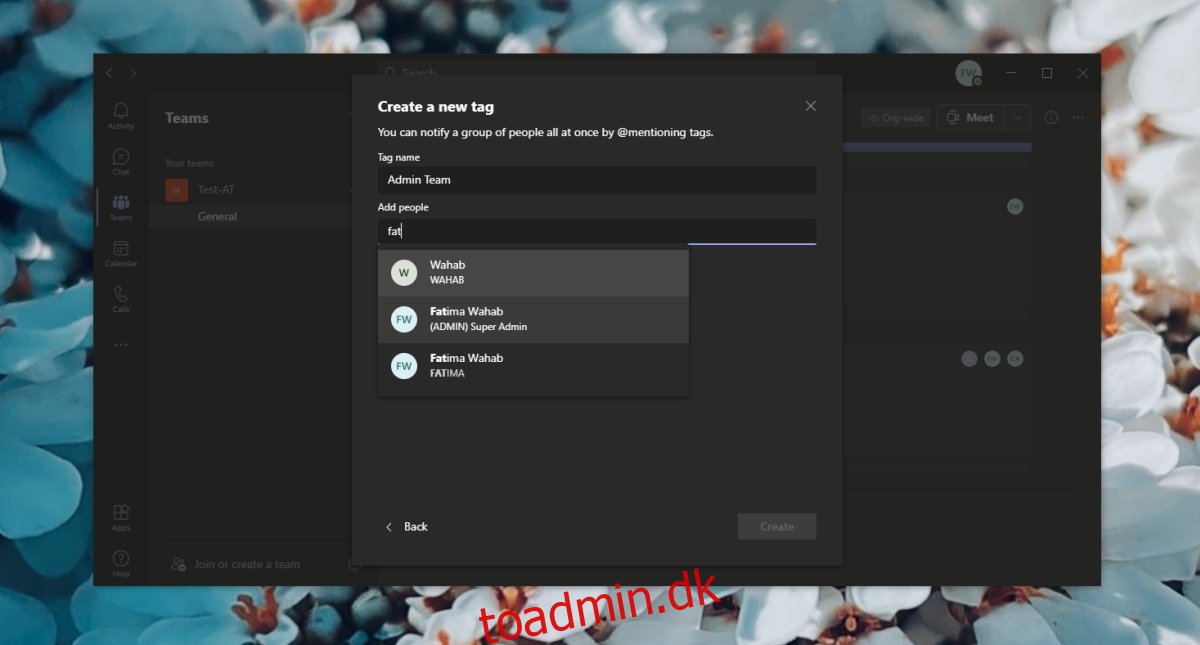
Find Microsoft Teams-tags
For at bruge et tag i Microsoft Teams skal du først kende nøgleordet eller navnet på tagget. Hvis du ikke kender navnet på et tag, eller hvem der er inkluderet i et tag, kan du slå det op.
Åbn Microsoft Teams.
Gå til Teams fra kolonnen til venstre.
Klik på knappen Flere muligheder ved siden af et hold.
Vælg Administrer tags.
I vinduet, der åbnes, vil du se en komplet liste over tags og hvilke brugere, der er inkluderet i tagget.
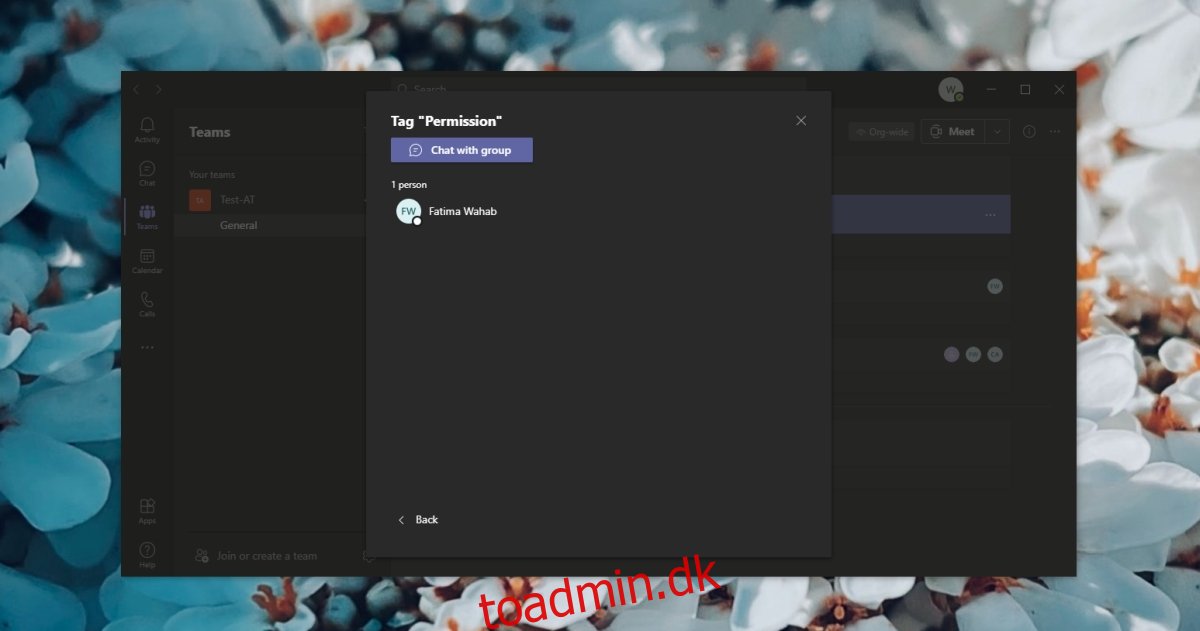
Brug Microsoft Teams-tags
Følg disse trin for at bruge et tag.
Åbn Microsoft Teams.
Gå til fanen Teams fra kolonnen til venstre.
Vælg en kanal, og klik på Ny samtale.
Indtast tekst, og når du er klar til at indtaste tagget, skriv @-symbolet.
Indtast nøgleordet for tagget, og vælg det fra listen.
Send beskeden.
Alle brugere inkluderet i tagget vil blive advaret om beskeden.
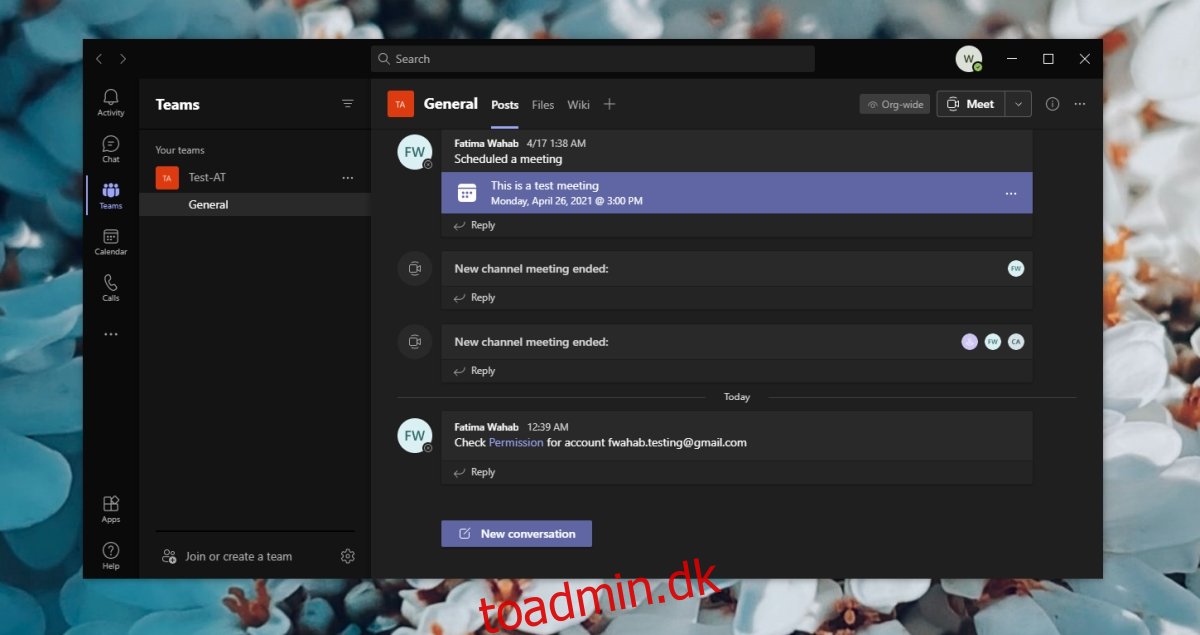
Konklusion
Taggene i Microsoft Teams er ikke som hashtags. I stedet gør de det nemmere at tagge flere personer i et opslag. Det kan virke langt mindre nyttigt end rigtige hash-tags, men når du skal styre et stort team, har en hurtig måde at omtale flere grupper i et indlæg sine fordele på.